Udskrivning af fotos fra en smartphone/tablet
I dette afsnit beskrives det, hvordan du udskriver fotos med Canon PRINT Inkjet/SELPHY.
Du kan finde oplysninger om, hvordan du henter Canon PRINT Inkjet/SELPHY nedenfor.
-
Åbn dækslet til bagerste bakke (A). Træk lige op, og fold papirstøtten (B) tilbage.
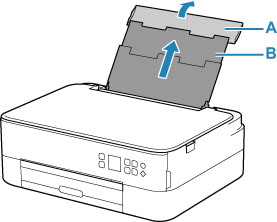
-
Åbn arkføderdækslet (C).
-
Skub højre papirstyr (D) for at åbne begge papirstyr.
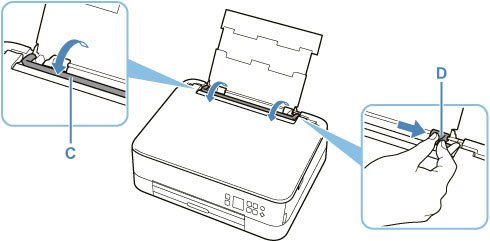
-
Ilæg fotopapir i stående retning MED UDSKRIFTSSIDEN OPAD.
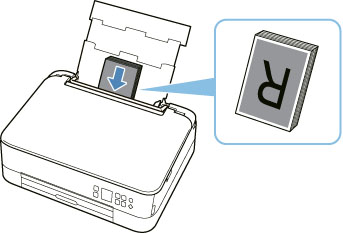
-
Skub højre papirstyr (D) for at justere med begge sider af papirstakken.
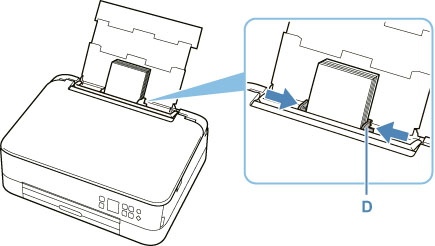
-
Luk arkføderdækslet (C) forsigtigt.
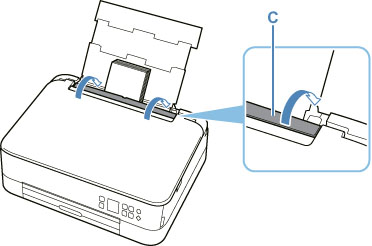
Når du har lukket arkføderdækslet, vises skærmbilledet til bekræftelse af papirindstilling for den bagerste bakke på LCD-skærmen.
-
Hvis sidestørrelsen og medietypen på LCD-skærmen svarer til størrelsen og typen af det papir, der er lagt i den bagerste bakke, skal du vælge OK.
Hvis ikke, skal du vælge Skift (Change) for at ændre indstillingerne i overensstemmelse med størrelsen og typen af det ilagte papir.
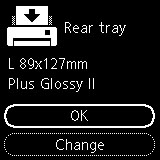
-
Træk udbakken til papir (E) ud, og åbn støtten til udbakken (F).
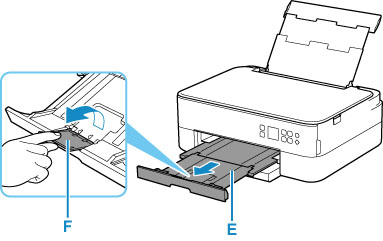
-
Start
 (Canon PRINT Inkjet/SELPHY) fra din smartphone/tablet.
(Canon PRINT Inkjet/SELPHY) fra din smartphone/tablet. -
Vælg Fotoudskrift (Photo Print) eller Canon PRINT Inkjet/SELPHY.
Listen over fotos, der er gemt på din smartphone/tablet, vises.
-
Vælg et foto.
Du kan også vælge flere fotos på én gang.
-
Angiv antallet af kopier, papirstørrelse osv.
-
Start udskrivningen.

